Jak skondensować listę, aby nie mieć spacji w programie Excel?
W przypadku listy z wieloma pustymi komórkami możesz skondensować listę i sprawić, aby wszystkie niepuste komórki były kompaktowane. Ręczne przenoszenie niepustych komórek w górę lub w dół jedna po drugiej w celu skondensowania listy jest czasochłonne podczas pracy. W tym artykule pokażemy dwie metody szczegółowego skondensowania listy bez spacji.
Skróć listę, aby nie miała spacji z filtrowaniem i kopiowaniem
Skróć listę, aby nie mieć pustych miejsc w Kutools for Excel
Skróć listę, aby nie miała spacji z filtrowaniem i kopiowaniem
Możesz odfiltrować wszystkie niepuste komórki na liście, zaznaczyć i skopiować tylko widoczne komórki, a następnie wkleić te komórki do nowej kolumny. Wykonaj następujące czynności.
1. Wybierz listę, którą chcesz skondensować, a następnie kliknij Dane > FILTRY. Zobacz zrzut ekranu:

2. Następnie rozwijana strzałka zostanie dodana do pierwszej komórki na liście, kliknij strzałkę i usuń zaznaczenie (Puste) a następnie kliknij OK przycisk. Zobacz zrzut ekranu:
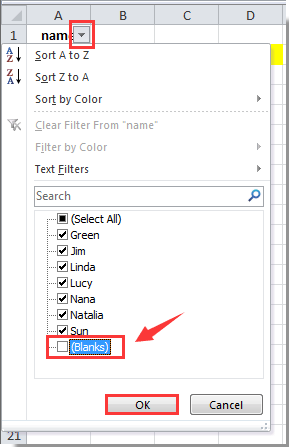
3. Teraz wszystkie niepuste komórki są odfiltrowywane, wybierz i skopiuj te komórki, a następnie wklej je do nowej kolumny.
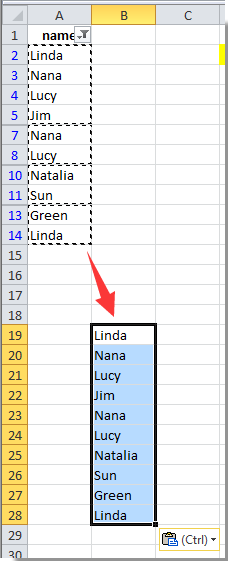
Teraz lista jest skondensowana, aby w programie Excel nie było żadnych spacji.
Note: Skopiowane widoczne komórki należy wkleić poza przefiltrowanym zakresem.
Skróć listę, aby nie mieć pustych miejsc w Kutools for Excel
Dzięki narzędziu Select Unblank Cells Kutools for Excel możesz łatwo zaznaczyć wszystkie niepuste komórki na liście jednocześnie, a następnie skopiować i wkleić te komórki do nowej kolumny.
Przed złożeniem wniosku Kutools dla programu ExcelProszę pobierz i zainstaluj najpierw.
1. Wybierz listę z pustymi komórkami, które chcesz skondensować, a następnie kliknij Kutools > Wybierz > Wybierz Unblank Cells. Zobacz zrzut ekranu:

2. Teraz wszystkie niepuste komórki są zaznaczone na liście, skopiuj te niepuste komórki naciskając Ctrl + C klawiszy, a następnie wklej je do nowej kolumny, naciskając klawisz Ctrl + V klucze jednocześnie.
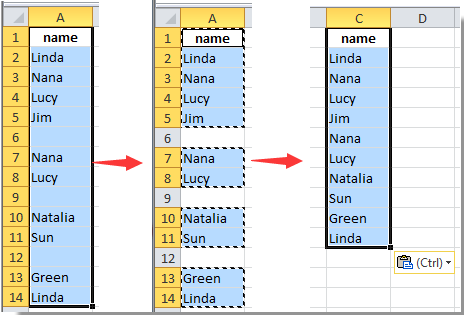
Jak widać, lista jest skondensowana i nie ma spacji w nowej kolumnie.
Jeśli chcesz mieć bezpłatną wersję próbną (30 dni) tego narzędzia, kliknij, aby go pobrać, a następnie przejdź do wykonania operacji zgodnie z powyższymi krokami.
Najlepsze narzędzia biurowe
Zwiększ swoje umiejętności Excela dzięki Kutools for Excel i doświadcz wydajności jak nigdy dotąd. Kutools dla programu Excel oferuje ponad 300 zaawansowanych funkcji zwiększających produktywność i oszczędzających czas. Kliknij tutaj, aby uzyskać funkcję, której najbardziej potrzebujesz...

Karta Office wprowadza interfejs z zakładkami do pakietu Office i znacznie ułatwia pracę
- Włącz edycję i czytanie na kartach w programach Word, Excel, PowerPoint, Publisher, Access, Visio i Project.
- Otwieraj i twórz wiele dokumentów w nowych kartach tego samego okna, a nie w nowych oknach.
- Zwiększa produktywność o 50% i redukuje setki kliknięć myszką każdego dnia!

